Yii - Widgets de datos
Yii proporciona un conjunto de widgets para mostrar datos. Puede utilizar el widget DetailView para mostrar un solo registro. El widget ListView, así como Grid View, se puede utilizar para mostrar una tabla de registros con funciones como filtrado, ordenación y paginación.
Preparando la base de datos
Step 1- Crea una nueva base de datos. La base de datos se puede preparar de las dos formas siguientes.
En la terminal ejecuta mysql -u root –p
Cree una nueva base de datos mediante CREATE DATABASE helloworld CHARACTER SET utf8 COLLATE utf8_general_ci;
Step 2 - Configure la conexión de la base de datos en el config/db.phparchivo. La siguiente configuración es para el sistema que se utiliza actualmente.
<?php
return [
'class' => 'yii\db\Connection',
'dsn' => 'mysql:host=localhost;dbname=helloworld',
'username' => 'vladimir',
'password' => '12345',
'charset' => 'utf8',
];
?>Step 3 - Dentro de la carpeta raíz run./yii migrate/create test_table. Este comando creará una migración de base de datos para administrar nuestra base de datos. El archivo de migración debe aparecer en elmigrations carpeta de la raíz del proyecto.
Step 4 - Modificar el archivo de migración (m160106_163154_test_table.php en este caso) de esta manera.
<?php
use yii\db\Schema;
use yii\db\Migration;
class m160106_163154_test_table extends Migration {
public function safeUp() {
$this->createTable("user", [
"id" => Schema::TYPE_PK,
"name" => Schema::TYPE_STRING,
"email" => Schema::TYPE_STRING,
]);
$this->batchInsert("user", ["name", "email"], [
["User1", "[email protected]"],
["User2", "[email protected]"],
["User3", "[email protected]"],
["User4", "[email protected]"],
["User5", "[email protected]"],
["User6", "[email protected]"],
["User7", "[email protected]"],
["User8", "[email protected]"],
["User9", "[email protected]"],
["User10", "[email protected]"],
["User11", "[email protected]"],
]);
}
public function safeDown() {
$this->dropTable('user');
}
}
?>La migración anterior crea una usertabla con estos campos: id, nombre y correo electrónico. También agrega algunos usuarios de demostración.
Step 5 - Dentro de la raíz del proyecto run./yii migrate para aplicar la migración a la base de datos.
Step 6 - Ahora, necesitamos crear un modelo para nuestro usermesa. En aras de la simplicidad, vamos a utilizar elGiiherramienta de generación de código. Abre estourl: http://localhost:8080/index.php?r=gii. Luego, haga clic en el botón "Inicio" debajo del encabezado "Generador de modelos". Complete el Nombre de la tabla ("usuario") y la Clase de modelo ("Mi usuario"), haga clic en el botón "Vista previa" y, finalmente, haga clic en el botón "Generar".
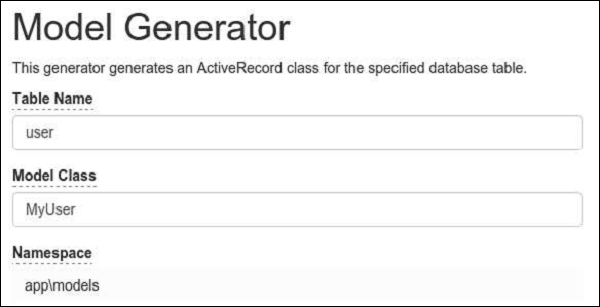
El modelo MyUser debería aparecer en el directorio de modelos.
Widget DetailView
los DetailView widgetmuestra los datos de un solo modelo. los$attributes La propiedad define qué atributos del modelo deben mostrarse.
Step 1 - Agregue el actionDataWidget método para el SiteController.
public function actionDataWidget() {
$model = MyUser::find()->one();
return $this->render('datawidget', [
'model' => $model
]);
}En el código anterior, encontramos que el primer modelo de MyUser y lo pasamos al datawidget ver.
Step 2 - Crea un archivo llamado datawidget.php dentro de views/site carpeta.
<?php
use yii\widgets\DetailView;
echo DetailView::widget([
'model' => $model,
'attributes' => [
'id',
//formatted as html
'name:html',
[
'label' => 'e-mail',
'value' => $model->email,
],
],
]);
?>Step 3 - Si vas a http://localhost:8080/index.php?r=site/data-widget, verá un uso típico del DetailView widget.
